Скорость соединения может варьироваться от активных закачек и раздачи от клиента «Торрент». В этом случае достаточно просто отключить «Торрент» или убрать все активные раздачи.
Как исправить проблемы с падением и зависанием Uplay
Хотя ее каталог игр еще не соответствует каталогу Steam, Ubisoft’s Uplay предлагает целый ряд высококачественных игр, и миллионы геймеров во всем мире считают ее очень хорошей альтернативной платформой для цифровой дистрибуции. Сам клиент Uplay в целом стабилен, но некоторые пользователи сообщают, что программа постоянно дает сбой или зависает.
Если вы один из этих несчастных пользователей, не беспокойтесь, как вы » попал в нужный блог. Это руководство покажет вам решения, которые вы можете предпринять для устранения проблем с клиентом Uplay.
Каковы причины, по которым Uplay продолжает вылетать или зависать
Есть два основных Причины, которые могут привести к сбоям Uplay: ошибки программного обеспечения и неисправности оборудования. Вам нужно сузить факторы, чтобы узнать настоящую причину проблемы с вашим клиентом Uplay.
Возможные программные причины
Ниже приведены возможные программные факторы, которые вы должны подумайте.
Драйвер графического процессора устарел.
Одна из наиболее распространенных причин, почему Сбои Uplay возникают из-за поврежденного или неподдерживаемого драйвера графического процессора. Если вы новичок в компьютерных играх, под графическим процессором (графическим процессором) понимается то, что среднестатистические пользователи называют видеокартами или видеокартами. Графический процессор необходим в играх на ПК, и если его мини-программное обеспечение, называемое драйвером, устарело или работает с неподдерживаемой версией, это может вызвать сбои в играх и клиентах, таких как Uplay.
По умолчанию графические процессоры построены для автоматически уведомлять пользователей о новых обновлениях, поэтому все, что вам нужно сделать, это просто следовать инструкциям в этом уведомлении, чтобы обновить драйвер. Если вы пропустили уведомления, вы всегда можете получить доступ к пользовательскому интерфейсу графического процессора, чтобы обновить драйверы вручную.
Видеокарта несовместима.
Некоторые игры предназначены для работать с ограниченным набором доступных графических процессоров. Если на вашем ПК используется неподдерживаемый графический процессор, вам может потребоваться его замена, если вы хотите продолжить игру.
Неправильная конфигурация игры.
Некоторые игры могут не работать. работают правильно, если их настройки не настроены должным образом. Например, настройка функции VSync, которая представляет собой технологию, которая не позволяет графическому процессору запускать слишком большую частоту кадров, превышающую частоту обновления вашего монитора, по-прежнему может вызывать проблемы с разрывом экрана (на экране отображаются остатки предыдущих кадров) или даже сбой с Ghost Recon Breakpoint и другие игры. Проблема не вызвана плохим дизайном или кодированием игры, но может возникнуть, если в игре высокая частота кадров, с которой ваш монитор не может справиться. Это также может произойти, если частота кадров в игре настолько высока, что монитор не успевает за изменениями.
Как правило, игры имеют встроенную систему, которая автоматически определяет возможности вашего машина. Мы предлагаем вам оставить настройки по умолчанию, которые настроены вашей системой автоматически, чтобы избежать проблем.
ОС PS не поддерживается или устарела.
Старые или устаревшие операционные системы могут мешать с некоторыми играми. Убедитесь, что на вашем компьютере установлена последняя версия ОС, чтобы предотвратить ненужные сбои или проблемы с зависанием.
Недостаточно памяти.
Еще одна распространенная причина, по которой клиент Uplay продолжает давать сбой на некоторых компьютерах. компьютерам не хватает памяти или ресурсов. Чтобы снизить вероятность проблем с Uplay, убедитесь, что вы закрываете другие приложения на своем компьютере во время игры. Это гарантирует, что у вашего компьютера есть необходимые ресурсы при попытке загрузить игру или поиграть в нее.
Другие проблемы с обслуживанием программного обеспечения.
Другие проблемы с вашим ПК, например, плохой жесткий диск диск или поврежденный кеш могут негативно повлиять на клиент Uplay и ваши игры. Существует ряд шагов по устранению неполадок Windows, которые вы можете попробовать, например запустить Scandisk и дефрагментатор диска или обновить кеш.
Чтобы изменить коэффициент Core Ratio, нужно сначала попасть в оболочку BIOS. Для этого нужно нажать особое сочетание клавиш во время загрузки компьютера (до того, как появится экран Windows).
Об ошибке
Uplay — известный цифровой сервис, разработанный и выпущенный компанией Ubisoft в 2009. Uplay позволяет приобретать электронные копии игр, выступает в качестве системы защиты, дает возможность играть по сети, и оснащен поддержкой системы достижений, проще говоря является аналогом Steam.
Кроме достоинств, у платформы куча недостатков, проявляющихся различными техническими неполадками. Частая проблема, появляющаяся у многих пользователей — ошибка программы Uplay, не удалось начать загрузку игры.
Возможные причины и пути решения
При загрузке игр появляется сообщение: «Не получается скачать игру. Ошибка: Uplay не может начать загрузку. Пожалуйста, проверьте соединение с интернет, а также свободное место на жестком диске, и попробуйте снова». Если свободного пространства на HDD полно, а соединение с сетью в полном порядке, причиной служат несколько факторов:
- Неправильно выбрана папка для установки игры.
- Неправильные настройки прокси.
- Брандмауэр блокирует соединение Юплей c интернетом.
- Работа фоновых приложений.
- Ошибки в HOSTS файлах.
- Некорректная работа интернет-провайдера.
Пользователям Windows 10 нужно всегда запускать Uplay от имени администратора, в большинстве случаев запуск с повышенными правами решает проблему загрузок для игроков, использующих эту операционную систему. Пользователям других версий Windows, также настоятельно рекомендуется запускать программу с правами администратора, иначе Юплей не сможет вносить изменения в систему.
Скорость загрузки
Многие пользователи решили ошибку загрузки в Uplay, изменив скорость скачивания, выполните следующие действия:
- Запустите программу от имени администратора, нажмите на ярлык правой кнопкой мыши и выберите нужный пункт.
- Перейдите в настройки программы щелкнув на иконку меню, затем выберите «Настройки» .
- В настройках перейдите в раздел загрузок и открутите ползунок «Границ пропускной способности» в крайнее левое положение, т. е. 128 кб/c .
- Перезапустите программу и поставьте желаемую игру на скачивание. Если загрузка началась вернитесь в настройки и увеличьте скорость до максимума.
Если Uplay по-прежнему не удалось начать загрузку, не отчаивайтесь, решение ошибки найдется дальше в статье.
Пользователям, столкнувшимся с ошибкой: «Пожалуйста, проверьте соединение с интернет, а также свободное место на жестком диске и попробуйте снова», требуется проверить файлы на целостность.
Отключить оверлеи
Речь идет о тех программах, которые способны отображать свой интерфейс поверх игры. Часто на компьютере есть такие — Fraps, Steam, Origin и так далее. Даже когда оверлей скрыт, он обрабатывается компьютером, снижая FPS в Ubisoft Game.
Поэтому все оверлеи нужно отключить. Почти всегда это можно сделать в настройках программы без необходимости ее удаления. Например, оверлей Steam, легко отключается через меню:
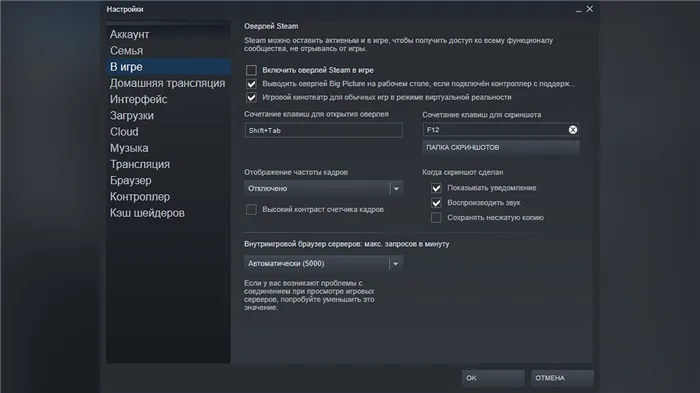
Обновить драйвера видеокарты, скачать драйвера для Ubisoft Game
Вне зависимости от того, какая видеокарта стоит в системном блоке, ее драйвера нужно поддерживать в актуальном состоянии. Поэтому перед запуском Ubisoft Game следует зайти на сайт производителя и проверить, не вышли ли новые драйвера:
После установки драйвера следует перезагрузить компьютер, чтобы исключить возможность сбоев. Также стоит учитывать, что для многих старых видеокарт новые драйверы уже не выходят.
Для некоторых игр производители видеокарт выпускают специально оптимизированные драйвера. Поищите таковые в разделе новостей о Ubisoft Game — обычно мы про них пишем. Также можно посмотреть на сайте производителей видеокарт.

— Öffnen Sie mit einem Klick auf in der linken oberen Ecke das Hauptmenü von Uplay.
— Gehen Sie auf Einstellungen und die Rubrik Downloads oder scrollen Sie nach unten, bis Sie einen Schieberegler für das Bandbreitenlimit sehen:
Изменение настроек подключения
В настройках Uplay перейдите в раздел «Сеть» .
- Нажмите кнопку «Изменить настройки прокси» .
- В открывшемся окне выберите «Добавить VPN» .
- В графе «интернет-адрес» введите 198.168.0.1 . и нажатием кнопки «Создать» закройте окно.
- Выберите новое подключение из списка и нажмите «Применить» и OK в окне свойств интернета.
- Перейдите в раздел игр и попробуйте начать загрузку. Если Uplay не удалось начать загрузку смените IP на 198.168.0.0 .
Видео ниже содержит подробную пошаговую инструкцию, исчерпывающе отвечающую на вопрос как создать VPN соединение.
Проверка файла HOSTS
Частой причиной проблем с соединением Uplay является измененный файл HOSTS. При установке пиратских версии игр Ubisoft, кряк вносит дополнительный код в файл HOSTS, блокируя доступ к серверам компании.
Загвоздка с hosts заключается в том, что для его правки требуется текстовое приложение, запущенное с правами администратора, например, стандартный Блокнот Windows.
- Откройте «Пуск» , в строке поиска наберите «блокнот» , в результатах поиска щелкаем по программе правой кнопкой мыши и запускаем от имени администратора.
- В открывшемся блокноте выбираем «Файл» → «Открыть» и переходим в папку C:\Windows\System32\drivers\etc\ , включаем отображение «Все файлы» и выбираем hosts.
- Изучаем файл, ищем в нем строки со словами ubi или ubisoft и удаляем их, сохраняем и закрываем файл.
- Запустите Uplay с правами администратора и загрузите игру.
Частой причиной проблем с соединением Uplay является измененный файл HOSTS. При установке пиратских версии игр Ubisoft, кряк вносит дополнительный код в файл HOSTS, блокируя доступ к серверам компании.
Маленькая скорость загрузки в Origin
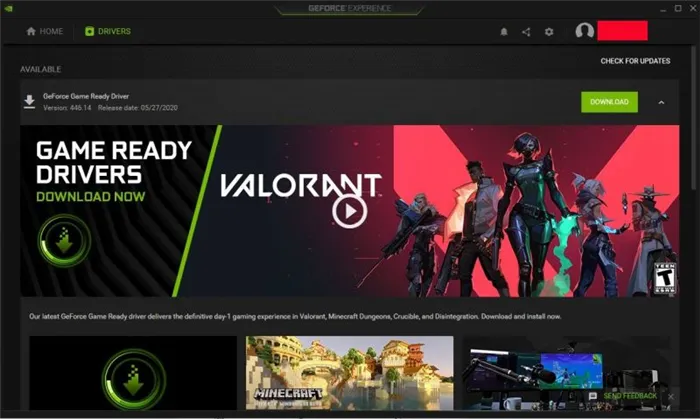
Здравствуйте, помогите пожалуйста решить проблему. Очень маленькая скорость загрузки игр в origin 1-2 мб/с, а то и меньше 1 мб во всех игр. Хотя в других сервисах: steam, uplay и тд скорость приличная 8-10 мб/с. Искал в интернете как решить эту проблему. переустанавливал систему, пробовал смену днс не помогло. В чём может быть проблема и как её решить?
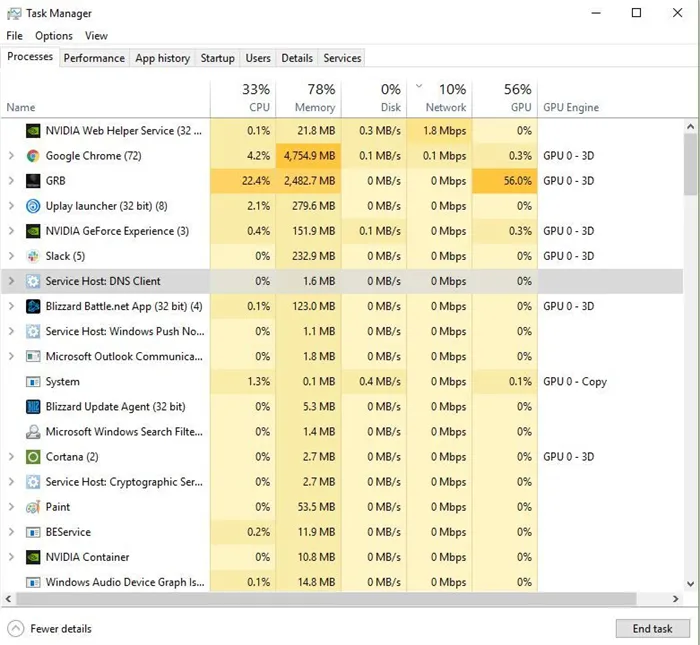
Re: Маленькая скорость загрузки в Origin
сентября 2016 — последнее изменение сентября 2016
По тарифу у меня 100 мегабит/с и скорость действительно соответствует заявленной.В стиме в уплее по 25-30 гигов качаются минут 40-50, точно в районе часа скачается.В ориджин батлфилд 4 без длс качает около 5-6 часов и всё в этом духе. Для примера решил скачать фифа 16, такой объём обычно у меня качается минут за 15-20. В том году когда игра вышла, скорость загрузки соответствовала моему тарифу, игра быстро загрузилась. Сейчас показывает 8ч 33м и будет качаться около 9ч а то и больше.
Если Uplay продолжает вылетать при игре только в одну игру, это может быть связано с несовместимостью. Обязательно проверьте, поддерживает ли указанная игра используемый вами графический процессор.
Вы можете найти сводку игры в магазине Uplay, чтобы проверить поддерживаемые видеокарты.
Конфликтующие программы
Помимо низкая скорость загрузки в Origin обуславливается и другими сторонними приложениями. Самый первый претендент — это антивирусное программное обеспечение, которое ограничивает скорость загрузки. Для исправления конфликта необходимо добавить клиент Origin в реестр исключения, чтобы антивирусное ПО не блокировало пакеты с интернет-соединением.
Деление интернет-скорости происходит за счет распределения этой скорости среди программ, требующих интернет-соединения в активном состоянии. Для этого можно отключить эти программы во время загрузки игры в Origin.
FRAGE:
Mein Download hängt fest oder geht nicht weiter. Was kann ich tun?
ANTWORT:
Wenn Sie Schwierigkeiten beim Download ihres Spiels über Uplay PC haben, gibt es einige Dinge, die Sie probieren können.
Die Lösungsansätze hängen von der jeweiligen Ursache des Problems ab. Wir stellen hier ein paar allgemeine und grundlegende Schritte zusammen, die in den meisten Fällen hilfreich sind.
Um die Downloadgeschwindigkeit in Uplay PC zu verbessern, müssen Sie unter Umständen das Bandbreitenlimit von Keins auf einen anderen Wert anpassen. Gehen Sie dazu wie folgt vor:
— Öffnen Sie mit einem Klick auf in der linken oberen Ecke das Hauptmenü von Uplay.
— Gehen Sie auf Einstellungen und die Rubrik Downloads oder scrollen Sie nach unten, bis Sie einen Schieberegler für das Bandbreitenlimit sehen:
Passen Sie über den Schieberegler das Bandbreitenlimit an. Richten Sie sich dabei nach dem Wert, welcher der Geschwindigkeit Ihrer Internetverbindung am nächsten kommt.
— Speichern Sie die Änderungen.
— Prüfen Sie Ihre Downloads auf mögliche Verbesserungen.
Sofern die Situation nach wie vor unverändert ist, verringern Sie den Wert bitte schrittweise. Wir empfehlen, verschiedene Werte zu testen, um die für Sie optimale Einstellung herauszufinden.
Vergewissern Sie sich, dass Ihr Netzwerk richtig konfiguriert ist
Die Netzwerkkonfiguration kann je nach Hardware und Software abweichen. Folgende Schritte können helfen, gängige Probleme zu beheben:
Wenn Sie über WLAN verbunden sind, verbinden Sie Ihren PC bitte mit einem Ethernet-Kabel zu Ihrem Router.
— Überprüfen Sie, ob Sie mit einem privaten Netzwerk verbunden sind, nicht mit einem öffentlichen.
— Falls Sie ein Smartphone besitzen, können Sie auf dem Gerät über 3G oder 4G einen Hotspot einrichten und so herausfinden, ob eventuell Schwierigkeiten mit Ihrer eigentlichen Netzwerkverbindung bestehen. Bitte beachten Sie jedoch, dass beim Download eines kompletten Spiels über die Verbindung Ihres Mobiltelefons, seitens Ihres Mobilfunk-Anbieters möglicherweise Kosten entstehen. Wir empfehlen daher, diesen Schritt nur zu Testzwecken zu nutzen und so herauszufinden, ob die bestehende Netzwerkkonfiguration den Download beeinträchtigt.
— Weitere Lösungsansätze bei Verbindungsschwierigkeiten über Uplay PC finden Sie
Предоставляет огромное количество современных компьютерных игр. И многие такие программы сегодня имеют просто исполинские размеры – топовые проекты мировых лидеров в индустрии могут весить около 50-60 Гб. Для скачивания таких игр необходим очень качественный интернет, а также крепкие нервы, если скачать быстро не удастся. Либо стоит попробовать все-таки повысить скорость загрузки и уменьшить длительность ожиданий.
Загрузка игр ведется через официальный клиент Origin с помощью пирингового сетевого протокола обмена данными, известного также, как «BitTorrent». Это приводит к соответствующим проблемам, которые могут сопутствовать исполнению процесса загрузки.
- Во-первых, скорость может быть низкой из-за малой пропускной способности серверов разработчика. Origin лишь размещает у себя игры, а обслуживанием занимаются сами создатели. Особенно часто подобная ситуация может наблюдаться в день релиза или открытия возможности закачки для обладателей предзаказа.
- Во-вторых, может страдать маршрутизация потока из-за того, что сервера расположены далеко за рубежом. В целом, данная проблема уже не особо актуальна, современные оптоволоконные соединения позволяют иметь огромную скорость, с которой вероятные трудности будут незаметны. Страдать могут лишь обладатели модемов беспроводной связи с сетью Интернет.
- В-третьих, остаются персональные технические причины, которые кроются в самом компьютере пользователя.








